Fix Dodaj kogoś innego do tego linku do komputera jest gotowy w systemie Windows 10/11
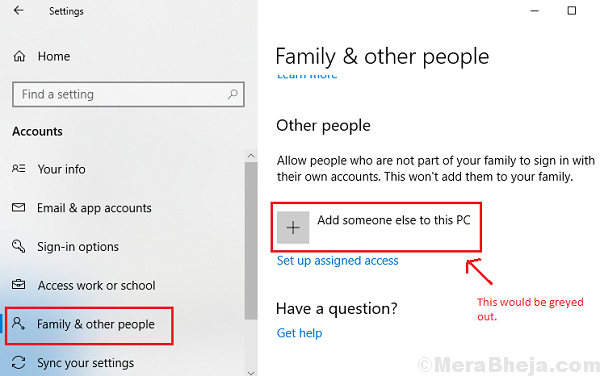
- 4124
- 1115
- Maurycy Napierała
Komputery mają postanowienia dodawania kont wielu użytkowników, aby więcej niż jedna osoba mogła do niego uzyskać dostęp. Zwykle każdy system miałby 2 konta: administrator i gość.
Niektórzy użytkownicy komplanują, że próbując dodać konto użytkownika w systemie Windows 10, widzą to Dodaj kogoś innego do tego linku do komputera jest wyrzucony.
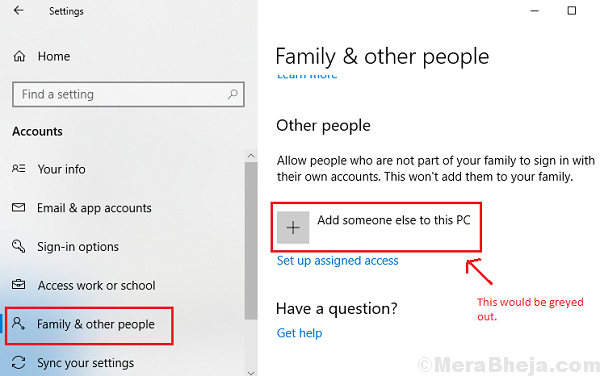
Ponieważ sama opcja nie jest dostępna, nie możemy dodać więcej kont. Oczywiście musimy sprawdzić, czy jesteśmy zalogowani do systemu jako administrator, ale może to mieć więcej powodów. Spróbuj następujących rozwiązań rozwiązywania problemów jeden po drugim, aby rozwiązać problem:
Spis treści
- Rozwiązanie 1] za pomocą NetplWiz
- Rozwiązanie 2] tymczasowo odłącz Internet
- Rozwiązanie 2] Włącz wbudowane konto administratora
- Rozwiązanie 5] Zaktualizuj system Windows
Rozwiązanie 1] za pomocą NetplWiz
1] Naciśnij Win + R, aby otworzyć okno Run. Wpisz polecenie NetplWiz Aby otworzyć okno konta użytkownika.
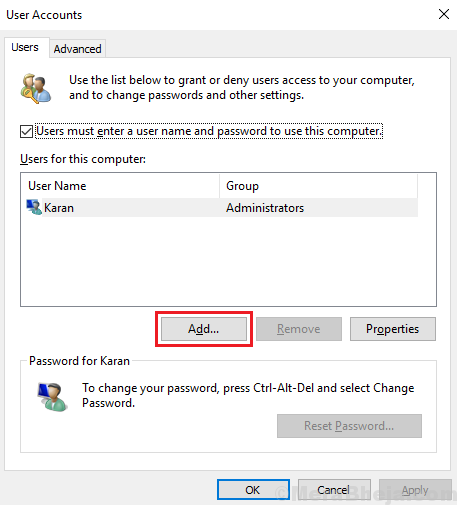
2] Kliknij przycisk Dodaj, aby dodać konto. Jednak ta metoda wymagałaby wspomnienia o domenie. Skonsultuj się z administratorem sieci w sprawie tego samego.
Uwaga: opcje różnią się dla użytkowników, którzy chcą zalogować się za pośrednictwem swojego konta Microsoft i tych, którzy chcą zalogować się za pośrednictwem konta lokalnego, a pierwsza jest łatwiejsza.
Rozwiązanie 2] tymczasowo odłącz Internet
Spróbuj dodać konto użytkownika, jednocześnie odłączone do Internetu. Odłącz kabel sieciowy lub odłącz Wi -Fi lub wyłącz LAN i spróbuj ponownie.
Rozwiązanie 2] Włącz wbudowane konto administratora
1. Szukaj CMD W polu wyszukiwania systemu Windows 10.
2. Kliknij prawym przyciskiem myszy CMD Ikona i Uruchom jako administrator.
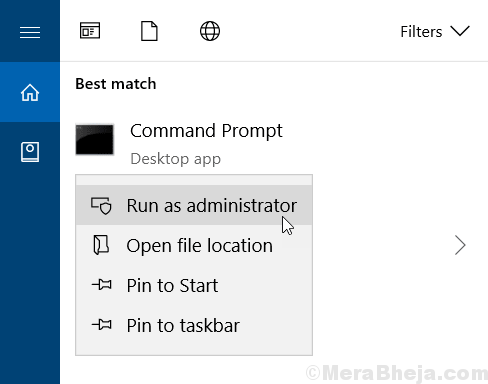
3. Teraz skopiuj podane poniżej polecenie i wklej je w oknie wierszu polecenia i naciśnij klawisz Enter, aby je wykonać.
Administrator użytkownika netto /Active: Tak
Teraz zamknij okno wiersza polecenia i kliknij przycisk Uruchom, a następnie kliknij ikonę profilu użytkownika i wybierz administrator, aby zalogować się za pośrednictwem tego nowo zbudowanego konta administracyjnego.
Hasło będzie takie samo jak konto administracyjne.
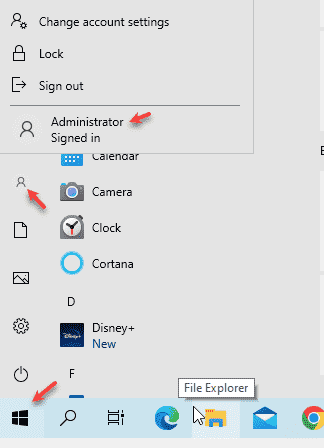
Rozwiązanie 5] Zaktualizuj system Windows
Aktualizacja systemu Windows aktualizuje wszystko, od powiązanych sterowników po opcje bezpieczeństwa. Zatem wiele możliwych przyczyn tego problemu można rozwiązać za pomocą prostej aktualizacji systemu Windows. Oto procedura aktualizacji systemu Windows.
Mam nadzieję, że to pomoże!
- « Napraw brak sklepu z systemem Windows w systemie Windows 10 /11 (rozwiązane)
- Napraw błąd deskryptora urządzenia USB w systemie Windows 10 /11 (rozwiązany) »

